(1) アドレス帳メニューから
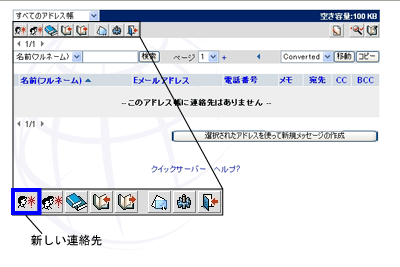 |
『新しい連絡先』ボタンをクリックします。 |
|
|
(2)アドレス帳に必要な情報を登録します。
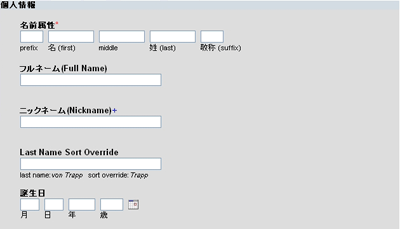 |
ます、名前などの情報です。必要な項目のみ入力して下さい。 |
※ 少なくとも名か姓のどちらか1つを入力しないと、エラーになります。
※ 日本語も入力可能です。万一、文字化けする場合は、使用をやめてください。
※ prefixには、Mr. Jr. Sir. Dr.Miss. Ms. Mrs.等を使用します。
※ Last Name Sort Overrideは 姓 (の発音)で並び替えをする時に利用できます。
※  ボタンで、とカレンダーが現れて簡単に入力できます。 年齢は自動計算され、更新されます。 ボタンで、とカレンダーが現れて簡単に入力できます。 年齢は自動計算され、更新されます。
 |
メールアドレスを入力します。 |
アイコンの意味
 |
複数のメ-ルアドレスを登録することができます。 |
 |
チェックボックスを、チェックしたアドレスがデフォルトになります |
 |
ゴミ箱でそのアドレスを削除できます。(複数登録すると現れます) |
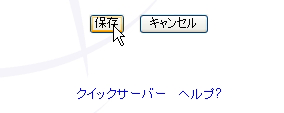 |
入力したら、画面の一番下の「保存」のボタンをクリックしてください。
|
| ※ |
登録した情報はサーバー上に保存されます。登録は必要最低限の事項にすることを、お勧めします。 |
| ※ |
ほかに、電話番号、住所、仕事関係、その他の情報が、複数登録できます。
登録したい情報があったら、入力後に『保存』ボタンをクリックします。 |
| ※ |
アドレス帳を指定しないと、通常convertedのアドレス帳が指定されます。 |
| ※ |
複数のアドレス帳がある場合や、グローバルアドレス帳を選択する場合は、最初に左上隅のプルダウンメニューから、フォルダを選択してください。 |
|